Samsung Galaxy S7 nasıl düzeltilir “Sunucu Hatası Oluştu. Lütfen kamerayı yeniden başlatın ”ve“ Kamera başarısız ”hataları
- Samsung Galaxy S7 nasıl düzeltileceğini öğrenin (# GalaxyS7) “Sunucu hatası oluştu. Lütfen kamerayı yeniden başlatın. ”Küçük bir güncellemeden sonra meydana gelen hata.
- Telefonunuz #firmware güncellendikten sonra “Kamera başarısız” uyarı mesajını açarsa ne yapmalı.
- Kamerayla ilgili sorunların nasıl giderileceği, bariz bir neden olmadan, hiçbir yerden çıkmayan hata ile sonuçlandı.
- Kamera başlatıldıktan hemen sonra kamera açılmıyor veya kapanmıyorsa ne yapmalı.
- Galaxy S7 ile “Ne yazık ki, Kamera durdu” hata mesajını nasıl düzeltebilirim?
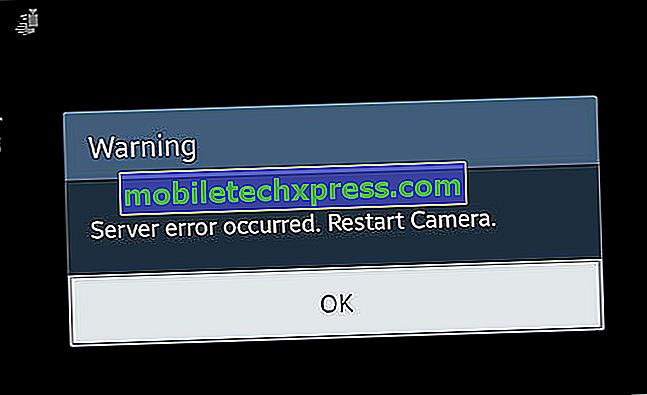
“Uyarı: Kamera başarısız oldu” ve “Ne yazık ki, Kamera durdu” gibi kamerayla ilgili yaygın hata mesajlarının yanı sıra, iki “Sunucu Hatası Oluştu” dan daha ciddi görünebilecek başka bir hata daha var. Lütfen kamerayı yeniden başlatın. ”
Hata, çökmekte olan kamera ve galeri uygulamalarının, bellenim ile ilgili küçük bir sorundan (özellikle bir güncellemeden sonra ortaya çıkmaya başlarsa) veya ciddi bir donanım sorunundan kaynaklanıyor olabilir. Her zaman olduğu gibi, uygulamalarınızdan, ardından bellenimden ve son olarak da donanımdan başlayarak bir olasılıktan sonra ihtimalini göz ardı ederek sorun gidermenizi başlatmanız önerilir.
Bu hata mesajları hakkında daha fazla bilgi edinmek, nasıl başa çıkılacağı ve nasıl çalışılacağı hakkında okumaya devam edin. Galaxy S7 hala yeni olduğu için onlarla karşılaşan birkaç işletme sahibi var ancak okuyucularımızdan şikayet aldık.
Başka sorunları olanlar için, Galaxy S7 sorun giderme sayfamızı ziyaret edin ve kendinize benzer sorunları bulun ve önerdiğimiz çözümleri kullanın. Çalışmazlarsa veya daha fazla yardıma ihtiyacınız olursa, Android sorunları anketimizi doldurarak bizimle iletişime geçmekten çekinmeyin. Bize sorunla ilgili daha fazla bilgi verdiğinizden emin olun.
S : “ Droid adamı. Bu konuda tavsiyene ihtiyacım var. Galaxy S7'm oldukça yeni, sadece birkaç haftalık. Ancak, daha dün, bir güncelleme hakkında bir bildirim aldım. İndirmedim ama cihaz yine de indirdi. Bundan kısa bir süre sonra kamerayı açtığımda bir hata oluştu. “Sunucu Hatası Oluştu. Lütfen kamerayı yeniden başlatın. ”Gerçekten teknoloji meraklısı değil, bu yüzden güncellemeden önce her şey yolundayken neden gerçekleştiğine dair hiçbir fikrim yok. Bana yardım eder misiniz lütfen? ”
C : Bir güncellemeden sonra ortaya çıkan uygulamalarla ilgili sorunların çoğunluğu, uygulamalar ile yeni üretici yazılımı arasındaki uyumlulukla ilgili. Firmware ile ilgili bir sorun giderme işlemi yapmadan önce, üçüncü taraf uygulamalarınızın bununla bir ilgisi olup olmadığını görmeye çalışalım. Önce Galaxy S7'nizi güvenli modda başlatmayı denemelisiniz. İşte nasıl…
- Güç tuşunu basılı tutun.
- Ekranda 'Samsung Galaxy S7'yi gördüğünüzde, Güç tuşunu bırakın ve hemen Ses Kısma tuşunu basılı tutun.
- Aygıt yeniden başlatmayı tamamlayana kadar Ses Kısma düğmesini basılı tutmaya devam edin.
- Ekranın sol alt köşesinde 'Güvenli mod' gördüğünüzde bırakabilirsiniz.
Telefon bu durumda iken, kamera uygulamasını başlatmayı deneyin ve hatanın ortaya çıkıp çıkmadığını kontrol edin. Eğer öyleyse, o zaman hala bir uygulama ile ilgili endişe olabilir ama sorun sadece önceden yüklenmiş olanları kapsayacak şekilde izole edilmiştir. Bu nedenle yapmanız gereken bir sonraki şey, Kamera uygulamasının önbelleğini ve verilerini temizlemektir:
- Giriş ekranından, Uygulamalar simgesine dokunun.
- Ayarlar öğesini bulun ve dokunun.
- Uygulamalar'a ve ardından Uygulama yöneticisi'ne dokunun.
- TÜM sekmesine kaydırın.
- Kamera'yı bulun ve dokunun.
- Önce Kapatmaya Zorla düğmesine dokunun.
- Ardından, Depolama'ya dokunun.
- Önbelleği temizle ve ardından Verileri temizle, Sil öğesine dokunun.
Bu prosedürden sonra sorun devam ederse, o zaman sadece iki olasılık kalmıştır - bir donanım yazılımı sorunu veya bir donanım sorunu. İlkini dışlamak daha kolaydır, bu yüzden önce bunu yapmanız gerekir ve bu durumda, ana sıfırlamayı yapmanız gerekir. Ancak, bunu yapmadan önce, tüm önemli verilerinizi ve dosyalarınızı silinecekleri şekilde yedeklediğinizden emin olun. Ayrıca, Google hesabınızı kaldırın ve hırsızlık önleme özelliğinin başlatılmaması için kilit ekranını kapatın ve ardından şu adımları izleyin:
- Samsung Galaxy S7'nizi kapatın.
- Giriş ve Sesi Açma tuşlarına uzun basın, ardından Güç tuşunu basılı tutun.
NOT : Giriş ve Sesi Açma tuşlarını ne kadar basılı tuttuğunuzun önemi yoktur, telefonu etkilemez, ancak Güç tuşunu basılı tuttuğunuzda, telefon yanıt vermeye başlar.
- Samsung Galaxy S7 ekranda göründüğünde, Güç tuşunu bırakın, ancak Giriş ve Sesi Açma tuşlarını basılı tutmaya devam edin.
- Android logosu göründüğünde, iki tuşu da bırakabilir ve telefonu yaklaşık 30 ila 60 saniye kadar bırakabilirsiniz.
NOT : “Sistem güncelleme kurulumu” mesajı Android sistem kurtarma menüsünü göstermeden önce ekranda birkaç saniye gösterebilir. Bu, tüm sürecin sadece ilk aşaması.
- Sesi Azaltma tuşunu kullanarak, seçenekler arasında gezinin ve 'verileri sil / fabrika ayarlarına sıfırla'yı vurgulayın.
- Vurgulandıktan sonra, seçmek için Güç tuşuna basabilirsiniz.
- Şimdi Sesi azaltma tuşunu kullanarak 'Evet - tüm kullanıcı verilerini sil' seçeneğini vurgulayın ve seçmek için Güç düğmesine basın.
- Telefonunuzun Ana Sıfırlama işlemini yapmasını bekleyin. Tamamlandığında, 'Sistemi şimdi yeniden başlat' seçeneğini vurgulayın ve Güç tuşuna basın.
- Telefon şimdi normalden daha uzun süre yeniden başlayacaktır.
Sıfırlamanın çözemediği durumda, bir donanım sorunu olabileceğinden, bir teknisyene başvurma zamanı gelmiştir. Hala değiştirme süresi içindeyseniz, değiştirilmesini sağlamak için sağlayıcınızla konuşun.
S : “ Telefonum güncellendikten kısa bir süre sonra ortaya çıkan bir hata mesajı oluştu. 'Uyarı: Kamera başarısız oldu' dedi. Bunun bir kamera sorunu olduğunu biliyorum ama anlamadığım şey neden telefonumu güncelledikten sonra gerçekleştiği? Hasarlı falan mı demek? Sadece kamerayla mı yoksa tüm telefonla mı ilgili bir sorun? Bundan dolayı yeni bir telefon almak zorunda mıyım? ”
C : Burada aslında iki olasılık var; Küçük bir ürün yazılımı sorunu ya da güncelleştirme tarafından tetiklenmiş olabilecek ciddi bir donanım sorunudur. Bir bellenim güncellemesinden sonra gerçekleştiğinden bu yana önbellek bölümünü silerek ilk olasılığı ortadan kaldırın:
- Samsung Galaxy S7'nizi kapatın.
- Giriş ve Sesi Açma tuşlarına uzun basın, ardından Güç tuşunu basılı tutun.
- Samsung Galaxy S7 ekranda göründüğünde, Güç tuşunu bırakın, ancak Giriş ve Sesi Açma tuşlarını basılı tutmaya devam edin.
- Android logosu göründüğünde, iki tuşu da bırakabilir ve telefonu yaklaşık 30 ila 60 saniye kadar bırakabilirsiniz.
- Ses Kısma tuşunu kullanarak, seçenekler arasında gezinin ve 'önbellek bölümünü sil' seçeneğini vurgulayın.
- Vurgulandıktan sonra, seçmek için Güç tuşuna basabilirsiniz.
- Şimdi Aşağı Ses tuşunu kullanarak 'Evet' seçeneğini vurgulayın ve seçmek için Güç düğmesine basın.
- Telefonunuzun Ana Sıfırlama işlemini yapmasını bekleyin. Tamamlandığında, 'Sistemi şimdi yeniden başlat' seçeneğini vurgulayın ve Güç tuşuna basın.
- Telefon şimdi normalden daha uzun süre yeniden başlayacaktır.
Sistem önbelleğini sildikten ve sorun devam ettikten sonra ana sıfırlamayı yapmayı deneyin ve bu da başarısız olursa, o zaman bir teknisyen tarafından kontrol edilmesi için telefonunuzu göndermenin zamanı gelmiştir.
S : “ Telefonumda istediği zaman beliren bir uyarı mesajı var. Hatanın kaynağını gerçekten izleyemiyorum, sadece bir gün hiç bir yerde çalışmaya başladım ve telefonumu, telefonumla genellikle ayarları değiştirmeyeceğim için tetikleyebilecek hiçbir şey yapmadım. Hata mesajı, her açtığımda başarısız olan kamerayı anlatıyor. Ayrıca, fotoğraflarımı görüntülerken aynı hatanın göründüğü zamanlar da vardır. Bunu düzeltebilir misin? ”
C : Öncelikle, bu sorunun bir güncelleme tarafından ortaya çıkıp çıkmadığını kontrol edin, çünkü öyleyse, önbellek bölümünü başka bir şeyden önce silmeyi deneyin. Bu sorunu çözmezse, kapsamlı bir sorun giderme işlemi yapmanız gerekir ve hata özellikle Kamera uygulamasında bir sorun yaşandığından bahsettiği için önce önbelleğini ve verilerini temizlemeniz gerekir. Ayrıca, resimleri görüntülediğinizde aynı hatanın bazen ortaya çıktığını, Galeri uygulamasının zaman zaman çökmesine ve kamerayı etkilemesine neden olduğunu da söylediniz. Bu durumda, ayrıca önbelleğini ve verilerini temizlemeniz gerekir:
- Giriş ekranından, Uygulamalar simgesine dokunun.
- Ayarlar öğesini bulun ve dokunun.
- Uygulamalar'a ve ardından Uygulama yöneticisi'ne dokunun.
- TÜM sekmesine kaydırın.
- Galeri'yi bulup dokunun.
- Önce Kapatmaya Zorla düğmesine dokunun.
- Ardından, Depolama'ya dokunun.
- Önbelleği temizle ve ardından Verileri temizle, Sil öğesine dokunun.
Hepsi başarısız olursa, ana sıfırlamayı yapın.
S : “ Umarım bu sorunu nasıl çözeceğinizi biliyorsunuzdur, ancak fotoğraf çekmek için kamerayı her açtığımda, hemen kapanıyor ya da açılmıyor. Bence bu problem son güncellemeden sonra başladı. AT&T ile birlikteyim ve zaten birkaç güncelleme oldu (sanırım) ve ilki sorunsuz bir şekilde kuruldu. Güncellemeden sonra telefonumun karıştığı birçok deneyime sahip olduğum için güncellemeleri indirmek için her zaman tereddütüm var ama ertelemekten başka hiçbir şey yapamıyorum ve bir noktada, indirmeye zorlanacağımı biliyorum Bazı büyük güncellemeler için hazırlık olarak. Böylece indirdim ve bu sorun başladı. Ne yapmalıyım? ”
C : Bir bellenim güncellemesi sırasında bazı önbelleklerin veya verilerin bozulması kaçınılmazdır ve telefonunuzun başına gelenlerin bu olduğuna inanıyorum, ancak herhangi bir hata mesajı almadığınızdan, önbelleği temizleme işlemini yapmanız gerekmiyor ve Kamera uygulamasının verileri. Aksine, telefonunuzu kurtarma modunda açarak hemen sistem önbelleğini silmeniz gerekir. Bence bu sorunu çözmek için yapman gereken tek şey bu.
S : “ Fotoğraf çekmeye çalışırken bir gün“ Maalesef Kamera durdu ”yazan hata çıktı. Telefonum oldukça yeni ve Galaxy S7. Bir microSD karta sahibim ve fotoğrafların ve videoların otomatik olarak kaydedildiği yer. Hata ortaya çıktığında, fotoğraflarımı veya videolarımı göremedim. Peki, hatayı nasıl düzeltebilirim, böylece resimlerime tekrar erişebilirim? ”
C : Sorun şu ki, hata mesajı sebep değil sonuç değil. Görünüşe göre microSD kart başarısız oldu ve telefonun okuması zor olabilir, bu yüzden resimlerinizi göremezsiniz. Sonuç olarak, Kamera içine resimler kaydedemediğinden, bir hataya neden olur ve şu anda elde ettiğiniz şey budur. En iyi yöntem, SD kartın zaten zarar görüp görmediğini ve içeriğinin kaybolduğunu veya yalnızca geçici bir sorun olup olmadığını tespit etmektir.
SD kartınızı çıkarmanızı ve bilgisayarın okumasına izin vermenizi öneririm. Bilgisayarınız okuyabilirse, en azından resimlerinizi ve diğer dosyalarınızı kurtarabilirsiniz, ancak SD kartı taktığınız anda biçimlendirmenizi isterse, o zaman yeni bir SD kartı satın alıp fotoğraflarınıza güle güle demenin zamanı geldi. .







